파일 탐색기의 AI 기반 기능
윈도우 11 23H2에서 파일탐색기가 다양한 새로운 기능으로 업그레이드되었습니다. 커맨드 바를 취향에 맞게 바꿀 수 있고, 파일이나 폴더를 드래그 앤 드롭하면 미리보기가 나타납니다. 더불어, 클라우드 스토리지 서비스와 연결하여 원격 파일 관리와 공유가 가능합니다. 파일탐색기의 속도와 안전성도 개선되었고, 새로운 테마와 아이콘을 선택할 수 있도록 AI 자동으로 패턴을 분석합니다.

새로운 탐색기 홈 화면
- 파일 탐색기는 WinUI로 설계되고 Windows App SDK로 구동되는 세련되고 현대화된 인터페이스를 제공합니다. 이 인터페이스는 파일을 더 쉽고 직관적으로 탐색하고 관리할 수 있도록 도와줍니다.
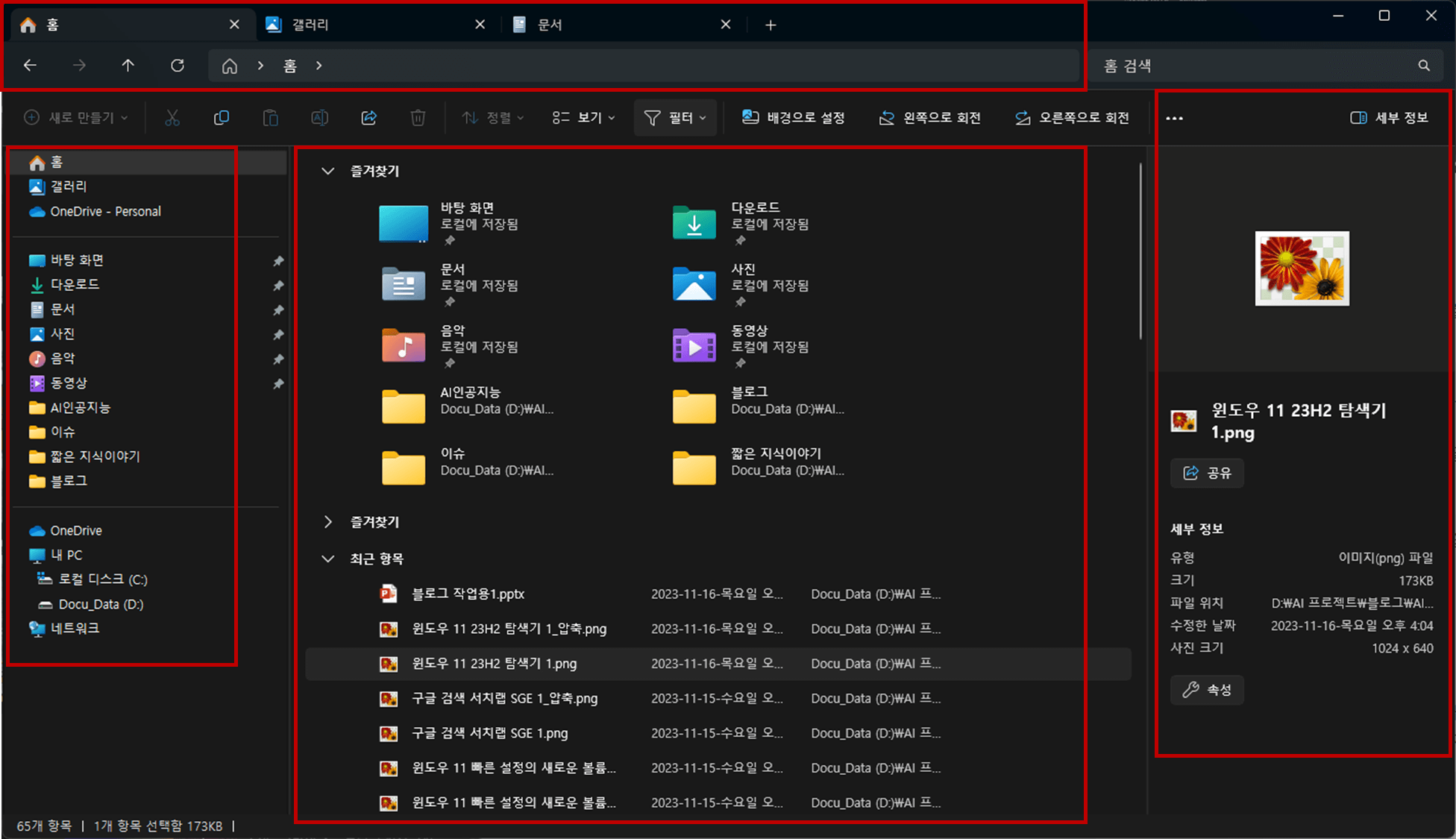
- 새로운 디자인: 파일 탐색기의 홈페이지, 헤더, 주소 표시줄, 세부 정보 창 등과 같이 일부 요소는 XAML로 다시 작성됩니다. 이를 통해 더 현대적이고 일관된 디자인을 제공합니다.
- 홈페이지: 홈페이지의 배경이 더 밝고 선명해졌습니다. 또한, 최근 항목, 즐겨찾기, 검색 등의 탭이 더 큰 글꼴로 표시됩니다.
- 헤더: 헤더의 아이콘이 더 커지고 선명해졌습니다. 또한, 주소 표시줄이 더 넓어져 더 많은 정보를 표시할 수 있습니다.
- 주소 표시줄: 주소 표시줄에 검색 기능이 추가되었습니다. 이를 통해 파일이나 폴더를 빠르게 찾을 수 있습니다.
- 세부 정보 창: 세부 정보 창의 레이아웃이 변경되어 더 많은 정보를 표시할 수 있습니다.
- 파일 탐색기는 AAD (Azure Active Directory) 사용자를 위한 권장 파일을 공개하고 있습니다. 이 기능은 사용자가 자주 사용하거나 협업하는 파일을 인공지능이 분석하여 추천해줍니다. 이렇게 하면 사용자가 원하는 파일을 빠르게 찾을 수 있습니다.
- 파일 탐색기는 파일을 열지 않고도 더 쉽게 협업하고 파일 정보에 액세스할 수 있는 세부 정보 창을 추가하였습니다. 이 기능은 파일의 속성, 공유 상태, 버전 히스토리 등을 보여주고, 파일을 공유하거나 코멘트를 남기는 등의 작업을 할 수 있게 해줍니다.
탐색기 탭 기능
파일 탐색기의 탭 기능은 윈도우 11 23H2에서 처음 소개된 기능입니다. 이 기능은 여러 파일 탐색기 창을 하나의 창에 탭으로 묶어줍니다.
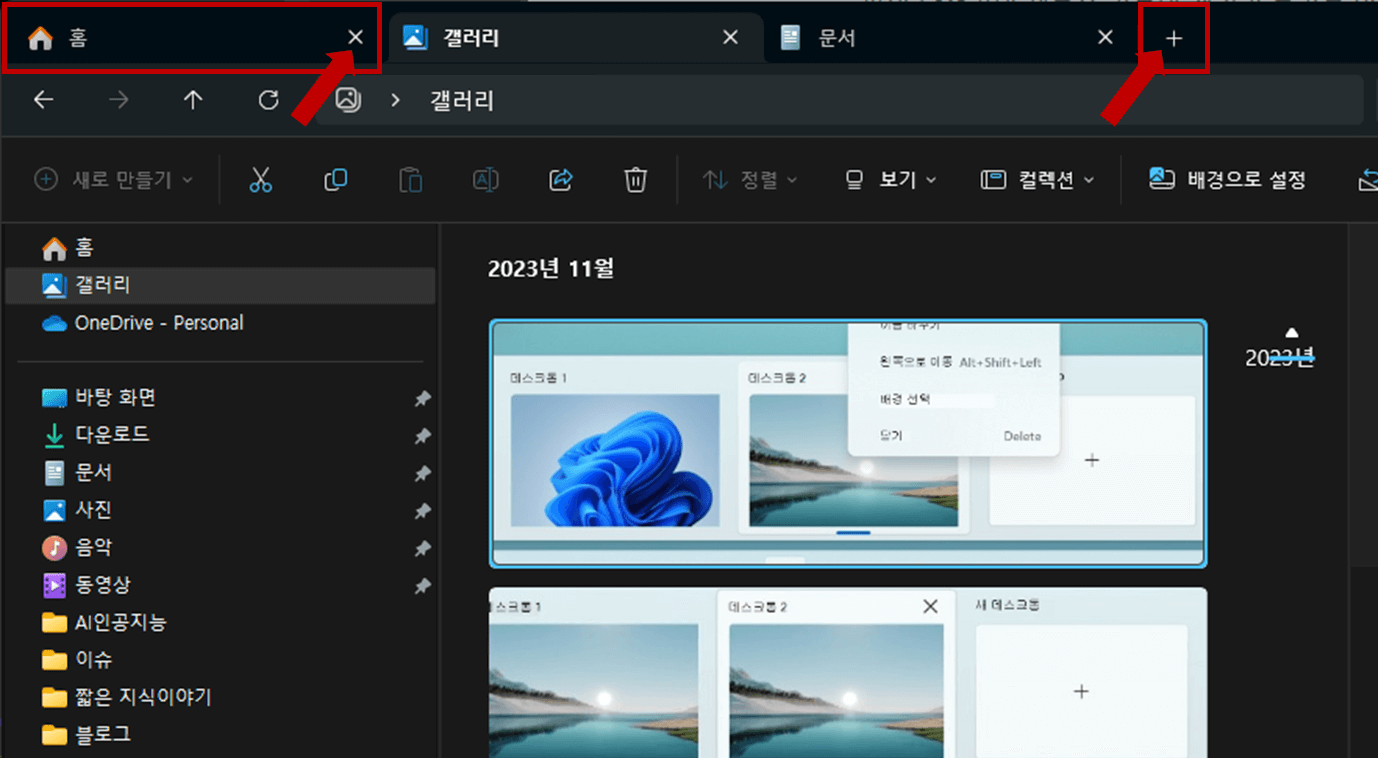
탭 기능은 파일 탐색기에서 여러 위치를 한 번에 열어서 편리하게 관리할 수 있는 방법입니다. 탭 기능을 사용하려면 다음 방법을 사용해보세요.
- 제목 표시줄에서 마우스 오른쪽 버튼을 클릭하고 '새 탭 열기'를 선택하거나, 키보드에서 Ctrl+T를 눌러 새 탭을 엽니다.
- 제목 표시줄에서 원하는 탭을 클릭하거나, 키보드에서 Ctrl+Tab 또는 Ctrl+Shift+Tab을 눌러 열려 있는 탭 사이를 전환합니다.
- 탭의 X 버튼을 클릭하거나, 키보드에서 Ctrl+W를 눌러 탭을 닫습니다.
탭 기능을 활용하면 파일 탐색기의 작업 공간을 깔끔하게 정리하고 다양한 폴더나 드라이브에 빠르게 접근할 수 있습니다.
갤러리 보기 신규 기능
파일 탐색기의 새로운 기능인 갤러리 보기는 미디어 파일(사진이나 동영상 등)을 큰 썸네일로 보여주어, 미디어 파일을 찾고 미리 보기가 더 쉬워집니다. 갤러리 보기를 사용하려면 다음 단계를 따르세요.
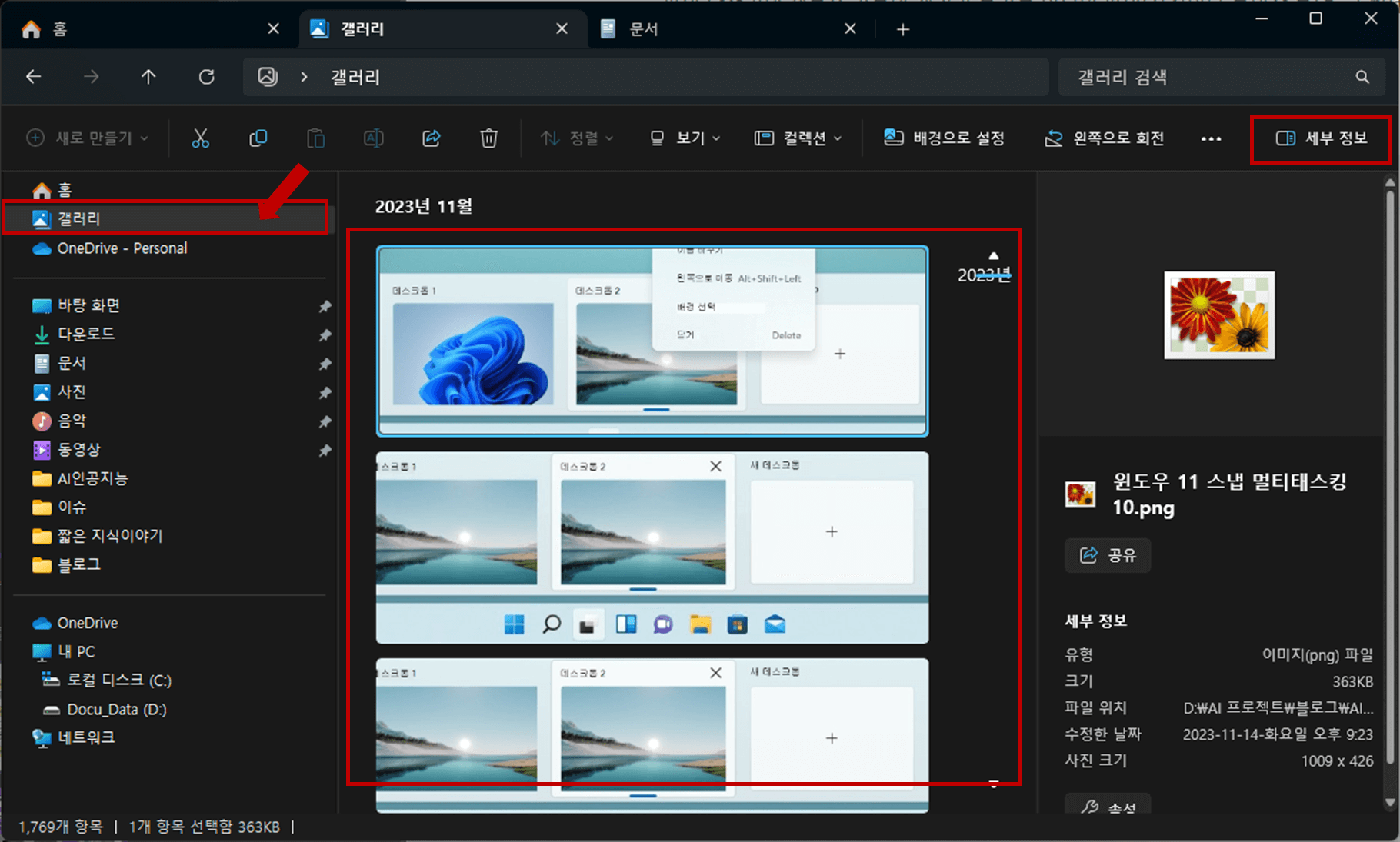
- 갤러리 보기를 사용하려면 다음 단계를 따르세요.
1. 파일 탐색기에서 기존 OneDrive 또는 휴대폰 메뉴의 폴더를 엽니다. 또는 신규 갤러리 메뉴에서 폴더를 엽니다.
2. 사진이나 비디오를 마우스 오른쪽 버튼으로 클릭하고 갤러리 보기로 열기를 선택합니다.
- 갤러리 보기에서 다음과 같은 작업을 수행할 수 있습니다.
1. 사진이나 비디오를 확대 또는 축소합니다.
2. 사진이나 비디오를 다음이나 이전으로 이동합니다.
3. 사진이나 비디오를 선택합니다.
새로운 세부 정보 창, 공유 기능
새로운 세부 정보 창 기능은 파일 탐색기의 세부 정보 창을 대체하는 새로운 인터페이스입니다. 이 창은 파일의 크기, 유형, 날짜, 위치 등과 같은 기본 정보를 제공합니다. 또한, 파일의 태그, 위치, 사용 빈도와 같은 추가 정보를 표시할 수도 있습니다.
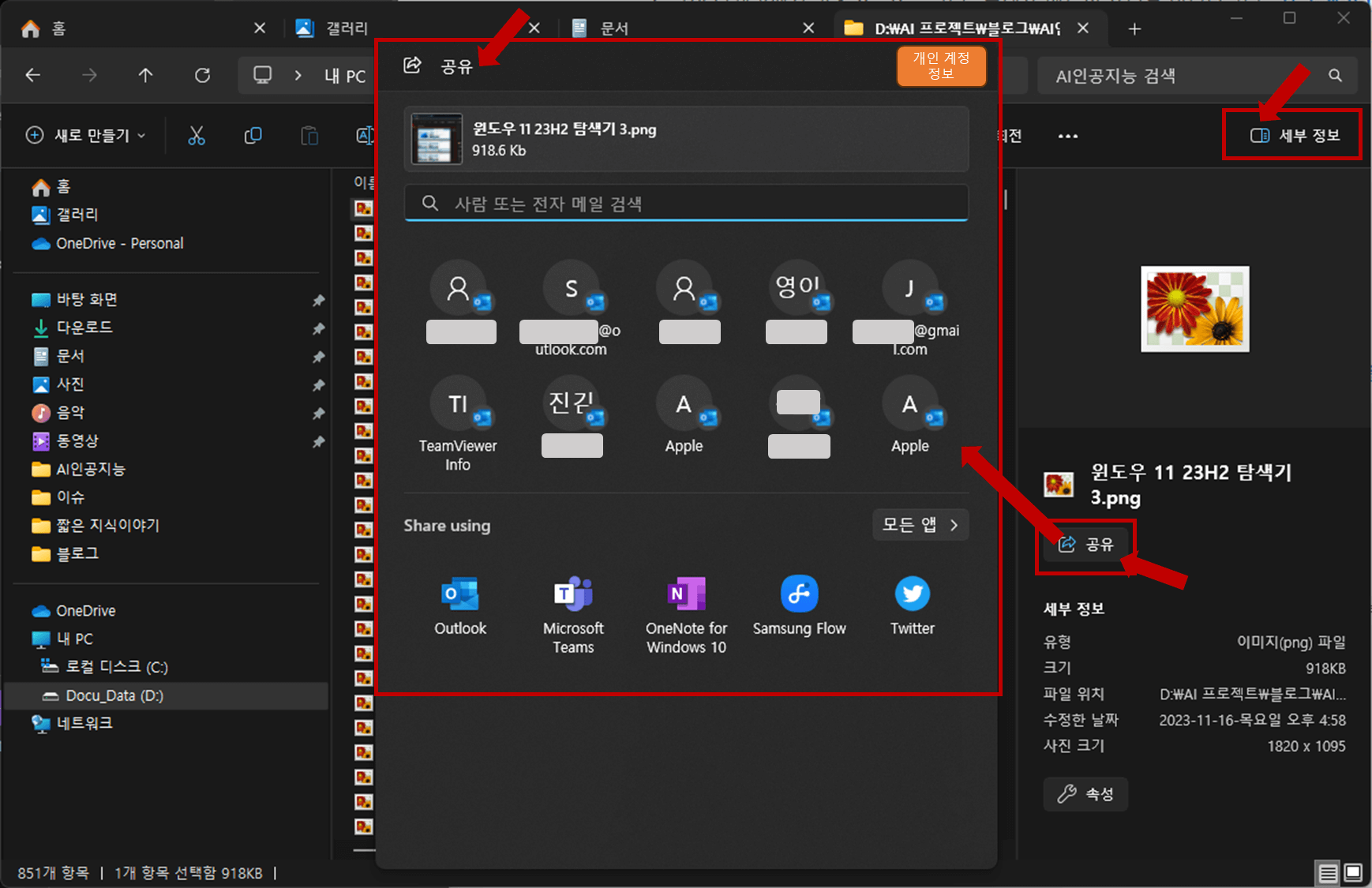
다음과 같이 하면 새로운 세부 정보 창을 사용할 수 있습니다.
1. 파일 탐색기에서 파일을 선택합니다.
2. 세부 정보 창을 엽니다.
alt + shift + P를 누르면 파일의 속성 메뉴가 나타나는데, 다른 사람과의 공유 여부제공
세부 정보 창이 열리면 파일의 기본 정보가 표시됩니다. 추가 정보 버튼을 클릭하면 파일의 태그, 위치, 사용 빈도와 같은 추가 정보가 표시됩니다.
신규 기능 '공유' 버튼을 사용하면 선택한 파일을 이메일, 아웃룩 등의 앱 및 기타 방식으로 공유할 수 있습니다 .
결론
파일 탐색기의 AI 기반 기능은 사용자가 자주 사용하는 파일이나 폴더를 인식하여 빠르게 접근할 수 있게 해줍니다. 이 기능은 파일 탐색기의 홈 화면에 나타나고, 사용자의 활동 패턴에 따라 자동으로 갱신됩니다. 이 기능은 사용자의 편리함을 높이고, 작업 효율을 개선할 수 있습니다. 또한 압축 포맷은 Zip뿐만 아니라 11가지를 선택할 수 있어 원하는 압축 포맷으로 압축할 수 있습니다.
윈도우 11 23H2 관련 주요 포스팅 보기
▶ 윈도우 11 23H2 업데이트 총정리, 설치부터 신규 기능 소개까지 모두 포함
윈도우 11 23H2 업데이트 총정리, 설치 방법부터 신규 기능 소개까지 모두 포함
윈도우 11 23H2 업데이트 정식 출시 윈도우 11의 첫 기능 업데이트인 23h2 버전이 2023년 10월 31일(미국시간)에 공식 출시되었습니다. 이번 업데이트에서는 Windows의 코파일럿(Copilot)를 비롯하여 그림
bizstoryway.tistory.com
'IT와 AI 인공지능' 카테고리의 다른 글
| YouTube와 Google DeepMind의 프로젝트 쇼츠용 AI 드림 트랙(Dream Track) 소개 (490) | 2023.11.18 |
|---|---|
| 오픈AI CEO 샘 알트먼, 전격 해임... MS와의 충돌이 원인? (211) | 2023.11.18 |
| 윈도우 11 23H2 빠른 설정의 새로운 볼륨 믹서 사용방법 (311) | 2023.11.15 |
| 윈도우 11 23H2 바탕화면 멀티태스킹, 스냅(Snap Assist), 창끌기 사용방법 (212) | 2023.11.14 |
| 윈도우 11 23H2 동적 조명 RGB 제어 기능, 사용방법 (349) | 2023.11.13 |



